Як дуже важливий вираз у роботі повсякденному житті, PPT грає дуже важливу роль, але багато друзів не особливо знайомі з ппт. Він все ще не простий у використанні. Не хвилюйтесь, сьогоднішній досвід буде з вами обговорювали. Як конвертувати PDF у PPT, я сподіваюся, що допоможу всім.
Функція PPT у PDF вступ:
Інтернет-PPT Anpdf перетворюється в PDF, який може безпосередньо перетворити вихідний документ у відповідний цільовий формат документ. Після успішного перетворення документа цільовий формат документ можна переглянути в браузері, а також оригінальні елементи сторінки та макет може бути точно збережений.
Сьогодні Xiaobian навчає, як швидко конвертувати PPT до PDF, не витрачаючи ні копійки.
Спочатку відкрийте онлайн-перетворення PDF-документа платформа –www.sanpdf.com
Інструкція з використання PPT у PDF:1, ppt сам по собі не має власної функції перетворення, тому вам потрібно скористатися інструментом перетворення для перетворення ppt у формат pdf. Ви можете шукати веб-сайт sanpdf.com в Байду. Після входу на сторінку ви можете конвертувати її в Інтернеті безкоштовно або завантажити та встановити. Наступна невелика серія демонструє кроки онлайн-безкоштовної конверсії. Будь ласка, дивіться рисунок.
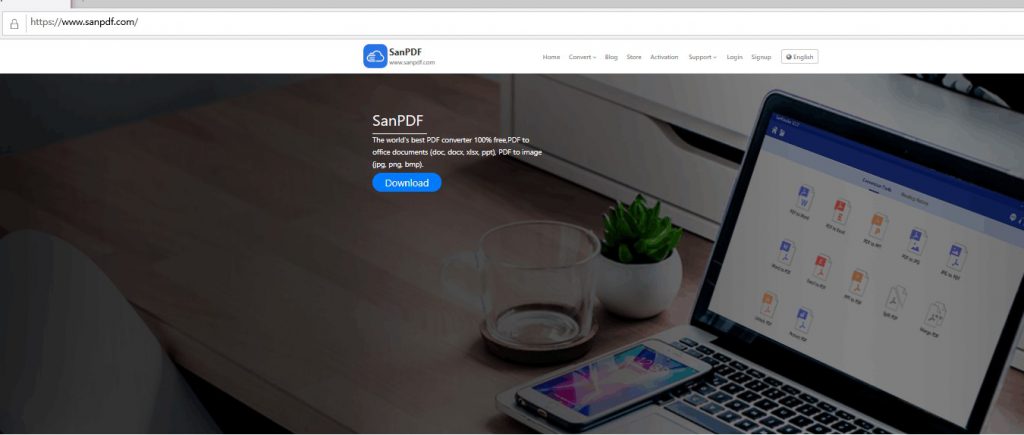
2. Після заходу на веб-сайт натисніть на вміст, який ви хочете конвертувати, виберіть відповідну функцію перетворення, потім двічі клацніть, щоб відкрити перетворювач, виберіть функцію в інтерфейсі роботи перетворювача та натисніть кнопку файл опції PPT у PDF у вибраному інтерфейсі. як показано на малюнку.
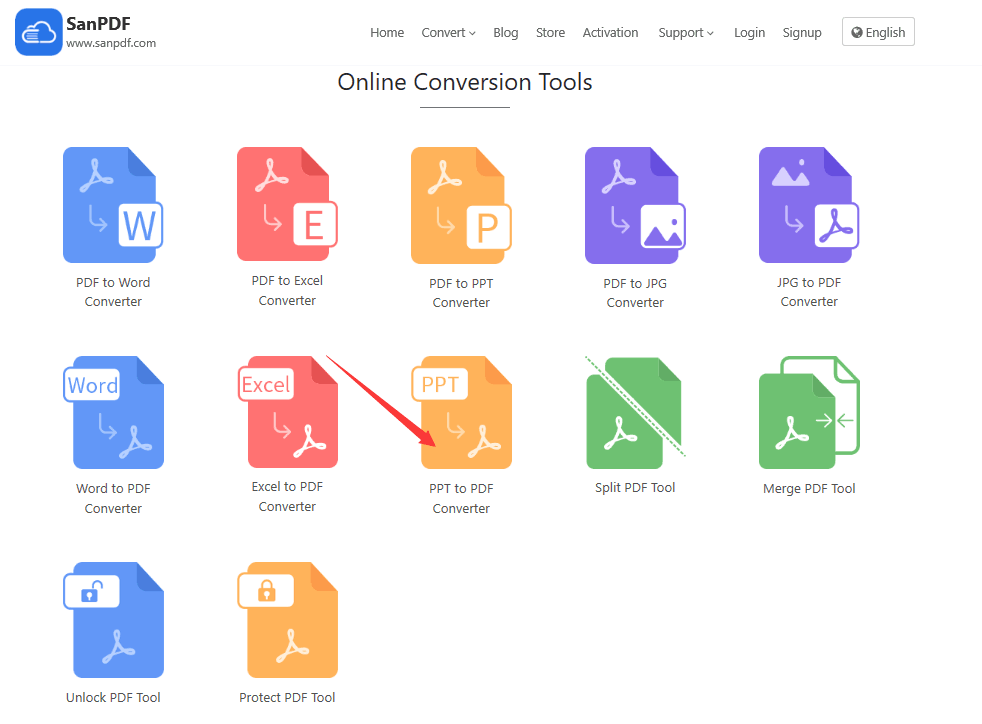
3. Далі всі натискають на опцію Додати файл за допомогою кнопки миші, щоб додати ppt, який потрібно перетворити на перетворювач. Знайдіть ppt у спливаючому вікні та клацніть, щоб вибрати його мишкою. Після підтвердження, ви можете додати PPT до перетворювача. Перегляньте демонстрацію.
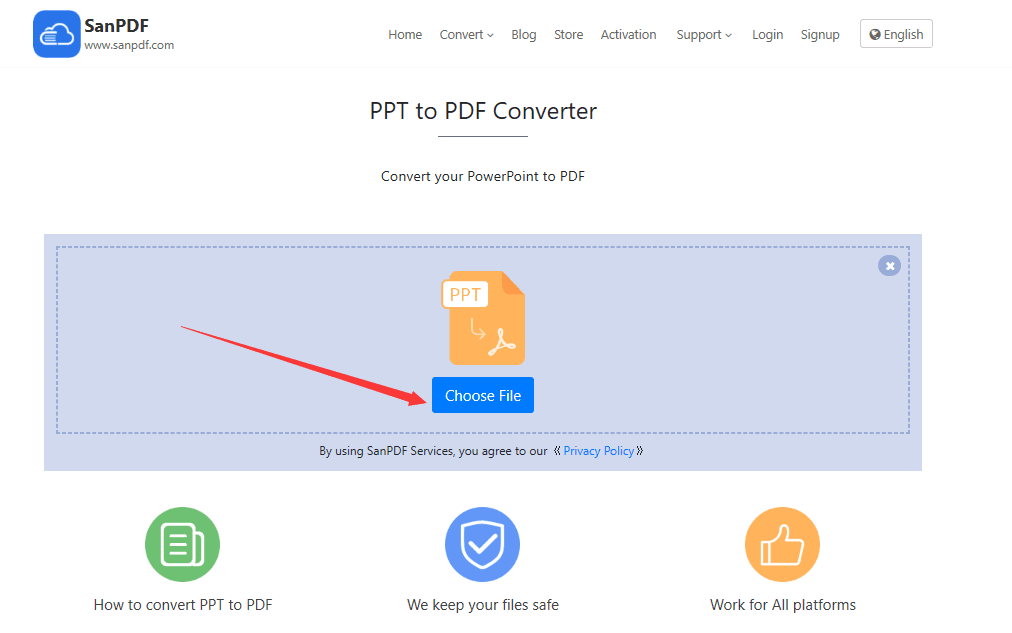
4, У наступному вам потрібно скористатися мишею, щоб натиснути на опцію початку перетворення в у правому нижньому куті інтерфейсу перетворювача натисніть «Почати Перетворення “, щоб почати конвертувати формат файлу, дивіться демонстрацію.
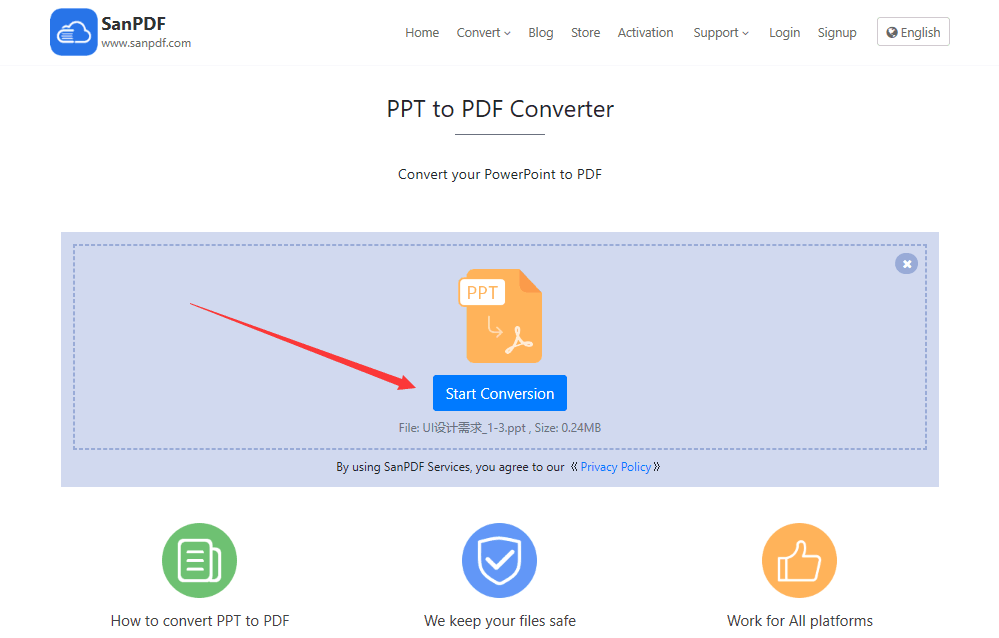
5. Після успішного перетворення документа ви можете завантажити конвертований PDF-документ, натиснувши кнопку завантаження. Перегляньте демонстрацію.
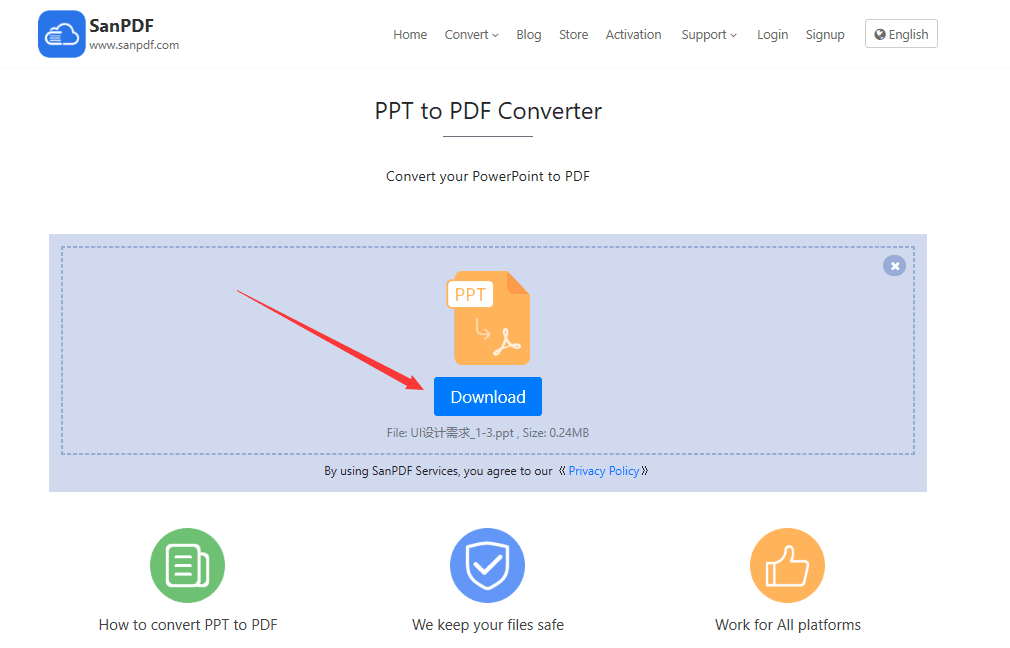
Що ще може зробити Sanpdf?
Крім перетворення PDF у ppt та інші популярні Формати Microsoft Office, ви також можете конвертувати файли назад у оригінал формат за допомогою інструменту pptx to pdf.
PPT в PDF поради дружби:
Ми поважаємо конфіденційність. Після 24 годин конверсії файлів, вони завжди будуть видалені з нашого сервера. Для отримання додаткової інформації, будь ласка, прочитайте наша політика конфіденційності. Sanpdf, щоб допомогти вам підвищити ефективність, заощадити більше часу та нехай у вас колоритне життя.
є проблема:
З: Як ppt може звернутися до питання конфіденційності PDF?
A: У процесі ppt до pdf система автоматично перетворюється через програмне забезпечення, ми не можемо переглянути файл. Після при перетворенні система автоматично видалить ppt в pdf перетворення файл результатів, будь ласка, не соромтесь використовувати ppt
З: Який піксель зображення знижується, коли PPT передано у PDF?
A: Пікселі зображення можуть автоматично знижуватися, коли Програмне забезпечення для перетворення PPT у PDF у процесі стиснення призводить до зображення або може бути алгоритм стиснення PPT для зображення високої чіткості проблеми, викликаної експортом
Питання: Як перетворити PPT у PDF без втрат?
Відповідь: Коли піксель зображення PPT у PDF низький, ви можете встановити його PPT “Параметри”, щоб не стискати зображення, зменшити роздільну здатність зображення до 300dpi; або ви можете зв’язатися з посібником